Bạn đang tìm cách chuyển CAD sang Word không bị lỗi Font để phục vụ cho học tập hay là công việc của mình? Đâu là giải pháp tối ưu nhất cho bạn? Tham khảo ngay bài viết dưới của Duockhong.com để biết cách chuyển CAD sang Word không bị lỗi Font đơn giản, hiệu quả nhất. Cùng theo dõi bài viết ngay hôm nay nhé!
Nội Dung Chính
CAD là gì?

CAD hay còn gọi là AutoCAD, đây là một phần mềm chuyên hỗ trợ vẽ kỹ thuật trên máy tính. Hay hiểu một cách dễ hơn chính là công cụ thiết kế, trình bày, xử lý bản vẽ và kỹ thuật máy tính. Cho đến thời điểm hiện nay thì CAD là một phần mềm phổ biến nhất chiếm 9-% quá trình thiết kế vẽ bản vẽ 2D.
Sử dụng CAD bạn sẽ tăng khả năng hiệu suất công việc đáng kể trong quá trình trình bày, thiết kế và xử lý hình vẽ. Sử dụng công việc của bạn sẽ hoàn thành nhanh hơn rất nhiều lần.
Cách chuyển CAD sang Word không bị lỗi Font bằng phần mềm

Một trong những phần mềm hỗ trợ chuyển CAD sang Word hiệu quả nhất và phổ thông nhất không thể bỏ qua chính là phần mềm BetterWMF. Đây là một trong những phần mềm chuyên dụng thực hiện các thao tác sao chép lại bản vẽ thiết kế trong AutoCAD sang Word hay PDF. Và BetterWMF luôn tự tin là một trong những lựa chọn hàng đầu.
Đây là phần mềm chuyên hỗ trợ chỉnh sửa ảnh AutoCAD theo nhiều cách khác nhau tùy vào người sử dụng. Bao gồm:
- Sao chép, cắt và chỉnh sửa hình ảnh về kích thước trong phạm vi được lựa chọn. Lưu ý: hình ảnh không được cắt gọn sẽ làm tăng thêm dung lượng cho File Word và PDF. Thao tác thực hiện khó khăn và rất tốn thời gian.
- Loại bỏ được màu nền để hình ảnh thêm sắc nét, hạn chế được tình trạng nhòe, mờ nhạt.
- Chỉnh sửa tự động về kích thước cho hình ảnh phù hợp với những chương trình khác.
- Căn chỉnh tự động về màu sắc, hình ảnh có thể chuyển thành trắng hoặc đen hỗ trợ chất lượng ảnh cải thiện hơn.
Hướng dẫn cách chuyển CAD sang Word không bị lỗi Font
Có rất nhiều cách chuyển File CAD sang Word các bạn có thể sử dụng. Nhưng sản phẩm đem tới sẽ rất nặng, không đảm bảo được chất lượng, cũng không hỗ trợ cắt gọn nội dung cần lấy. Bởi vậy, chúng ta cần áp dụng cách chuyển File CAD sang Word bằng phần mềm chuyên dụng BetterWMF để đảm bảo được chất lượng hình ảnh cũng như font chữ chuẩn nhất.
Bước 1: Tải phần mềm BetterWMF
Bạn cần tải phần mềm BetterWMF về máy tính sau đó chạy File đã tải. Chọn “Unzip” phần mềm sẽ tự động được cài đặt trong máy tính của bạn.
Bước 2: Tùy chỉnh các lựa chọn
Mở phần mềm, chọn ” Start ” -> “ All Programs ” ->” BetterWMF ” ->” BetterWMF for AutoCAD LT ”. Sau đó tùy chỉnh lựa chọn của phần mềm như
- Make all back: Bạn chọn 2 mục này để tất cả thông tin, dữ liệu khi sử dụng sắc nét và đều chuyển về màu đen.
- Width unmodified (thin lines): Chế độ mặc định của phần mềm BetterWMF, khi được in ra sẽ xuất hiện nét mảnh.
- Fixed line width (inch): File xuất ra đậm hơn với kích thước đã chỉnh khi sử dụng.
- Sau khi hoàn thành, ấn “OK” để lưu lại thay đổi.

Bước 3: Sao chép đối tượng
Mở File CAD quét chuột lựa chọn đối tượng chuyển. N hấn tổ hợp ” Ctrl + C ” để có thể sao chép được đối tượng.

Bước 4: Hoàn thành cách chuyển CAD sang Word không bị lỗi Font
Mở File Word nhấn tổ hợp ” Ctrl + V ” dán các đối tượng vừa sao chép. Phần mềm BetterWMF sẽ hỗ trợ quá trình sao chép chất lượng hình ảnh và font chữ không xảy ra lỗi.
Nếu bạn muốn copy ngược lại từ Word sang CAD thì thực hiện như sau:
- Nhấn chuột vào phần Word sau đó nhấn tổ hợp ” Ctrl + C ” để copy.
- Mở AutoCAD trong Home ấn biểu tượng ” Paste” trong Clipboard -> Paste special.

- Hộp thoại Paste special xuất hiện các bạn lựa chọn ” AutoCAD Entities ” -> ” OK “.
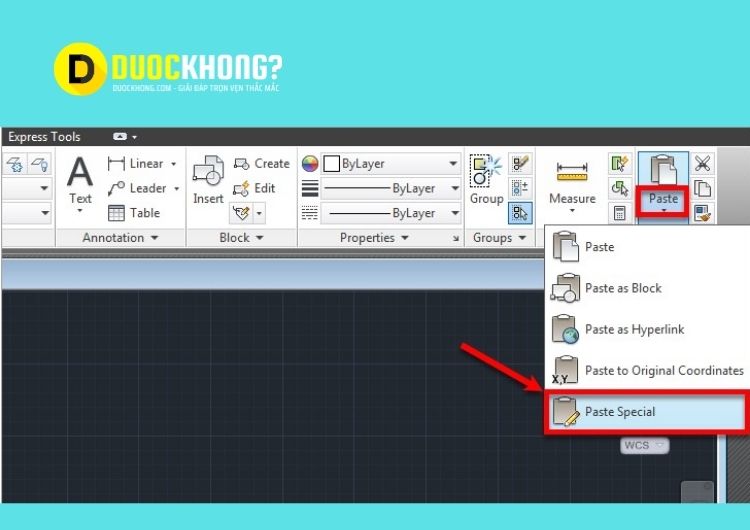
- Để chọn vị trí đặt hình vẽ bạn có thể chỉnh sửa những đối tượng xuất hiện trong hình.

- Với cách chuyển CAD sang Word trực tuyến không được phổ biến. Nên người dùng luôn chọn cách tải phần mềm về và sử dụng lâu dài hơn và sử dụng trực tuyến.
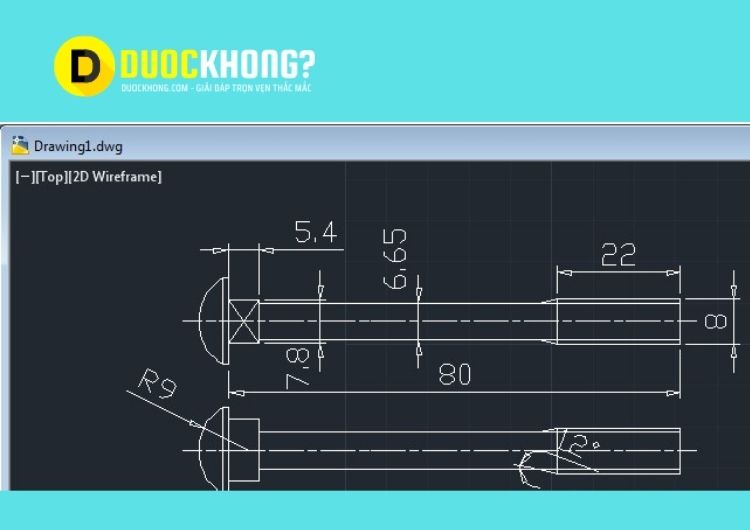
Kết luận
Trên đây là những hướng dẫn của Duockhong.com cách chuyển CAD sang Word không bị lỗi Font một cách đơn giản, hiệu quả cao trong công việc cũng như cuộc sống của bạn. Đây là một trong số những kỹ năng nghề nghiệp quan trọng mà theo mình bạn nên trang bị sẵn.
Cảm ơn các bạn đa theo dõi bài viết của chúng mình! Và đừng quên để lại bình luận bên dưới nếu còn bất kỳ câu hỏi nào liên quan đến thủ thuật, phần mềm cần được giải đáp!
